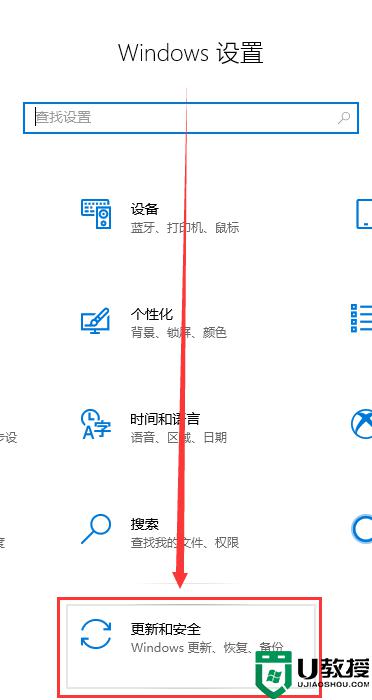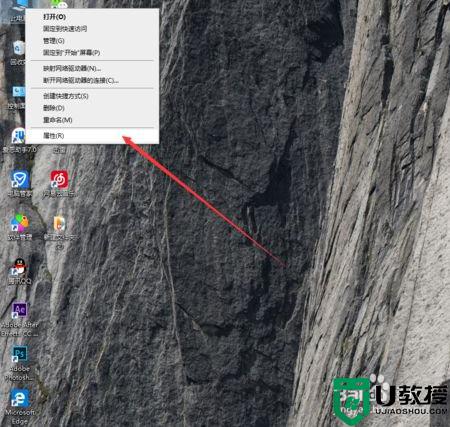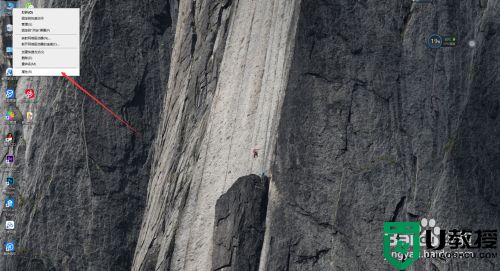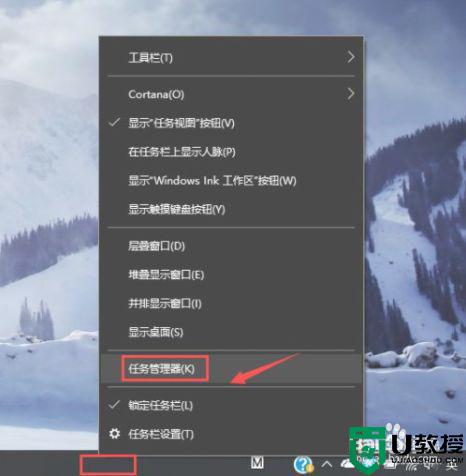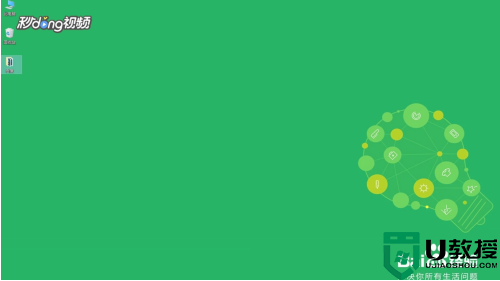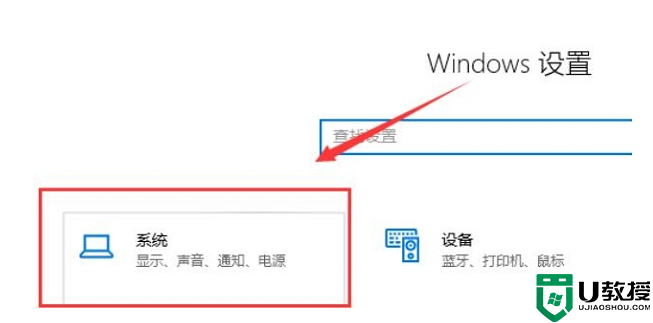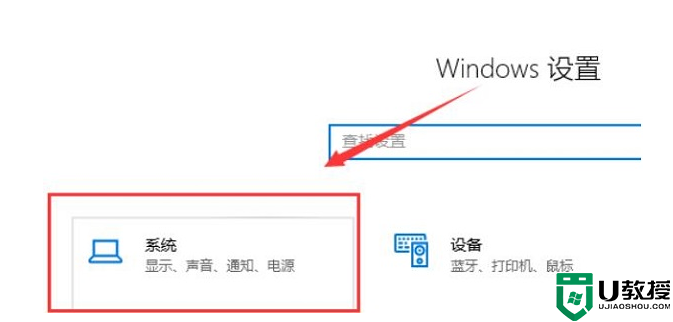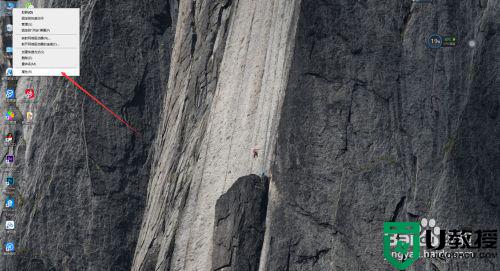w10 lol掉帧严重如何处理 win10玩lol掉帧的解决方法
时间:2021-02-20作者:fang
英雄联盟lol是目前很多用户都喜欢玩的一款对战游戏,在日常空闲之余会玩该游戏来打发时间。可是近日有使用w10电脑的网友在玩该游戏时,却遇到了掉帧严重的情况,很是影响自己的游戏体验,但却不知道如何处理。那么对于这一问题,今天小编给大家带来的就是win10玩lol掉帧的解决方法。
推荐下载:win10安装版下载64位
解决方法如下:
1、在你的电脑上右键点击桌面的计算机图标,选择属性选项。
2、进入系统属性界面,点击左上方带盾牌图标的 高级系统设置选项。
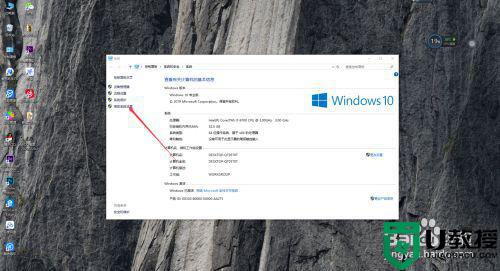
3、在弹出的设置对话框,进入高级界面,点击性能后方的设置。

4、进入性能选项对话框,点击上方数据执行保护。
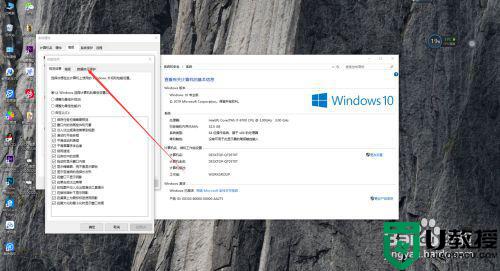
5、进入数据保护界面,点击 为除下列选定程序之外的所有程序和服务启动DEP,然后点击下方添加。
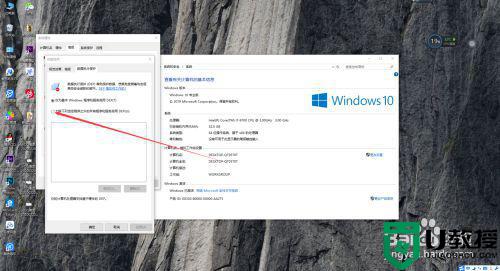
6、进入添加界面,找到英雄联盟可执行程序将其添加进入,这里只添加腾讯游戏登录程序。
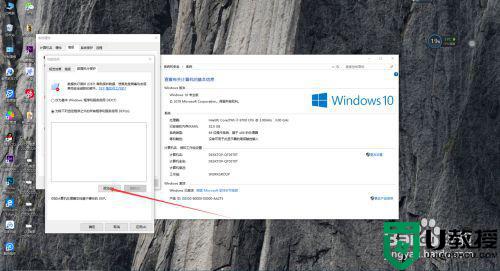
7、添加完毕,返回列表可以看到程序已经添加成功,点击下方确定,重新启动电脑即可。
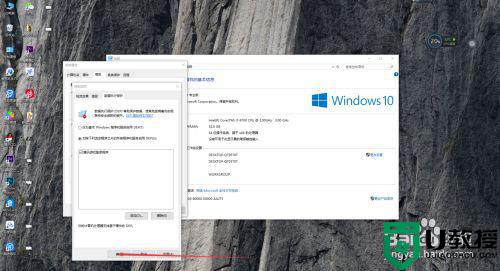
关于win10玩lol掉帧的解决方法就为大家分享到这里啦 ,有遇到相同情况的玩家可以按照上面的方法来处理哦。
相关教程:
win10玩游戏掉帧严重